Come risolvere il problema con il pulsante "Installa" di Microsoft Store non funzionante
Finestre / / August 05, 2021
Le app migliorano la produttività e le funzionalità di qualsiasi sistema operativo. Come Android ha Google Play Store, Apple ha il suo App Store, anche il sistema operativo Windows ha il suo app store, ovvero il Microsoft Store. Contiene una discreta quantità di giochi e app che l'utente può scaricare dopo aver effettuato l'accesso con il proprio account Microsoft. Tuttavia, ci sono alcune volte in cui facendo clic sul pulsante Installa su una qualsiasi delle app, non sembra fare nulla. Si blocca dov'è e non accade nulla.
Deve essere frustrante, ma Microsoft Store non è l'unico emerso con questo problema. Potresti aver visto questo problema anche con Google Play Store dove dopo aver premuto il pulsante di installazione non fa nulla. Tornando al problema di Microsoft Store, se anche tu stai affrontando lo stesso problema, sei a destra posto come in questo post, ti guideremo su come riparare il pulsante di installazione di Microsoft Store non funzionante problema. Quindi, detto questo, diamo un'occhiata all'articolo stesso:

Sommario
-
1 Come risolvere il problema del pulsante "Installa" di Microsoft Store che non funziona
- 1.1 Ripristina Microsoft Store
- 1.2 Cancella cache negozio
- 1.3 Accedi di nuovo a Microsoft Store
- 1.4 Esegui la risoluzione dei problemi di Microsoft
- 1.5 Registra di nuovo Microsoft Store
Come risolvere il problema del pulsante "Installa" di Microsoft Store che non funziona
Esistono diverse soluzioni per la risoluzione dei problemi che puoi utilizzare per risolvere questo problema emerso in Microsoft Store. Con l'aiuto di queste correzioni, sarai in grado di superare il pulsante Installa senza fare nulla.
Ripristina Microsoft Store
Probabilmente la prima cosa che dovresti fare quando il pulsante Installa non funziona sullo Store, è ripristinarlo al suo stato originale.
- Aperto Menu Start >> Impostazioni.
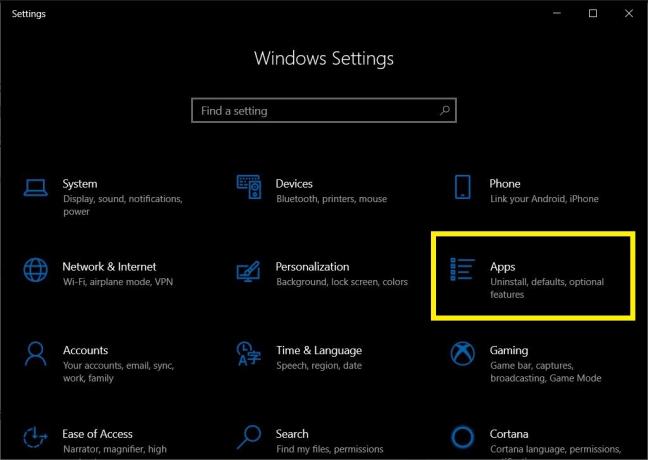
- Clicca su App >> Microsoft Store >> Opzioni avanzate.


- Quindi fare clic su Ripristina.

- Apparirà una finestra di conferma in cui è necessario premere nuovamente il tasto Ripristina pulsante.

- Al termine del ripristino, chiudere il file impostazioni menù.
- Apri Microsoft Store e prova a installare un'app e verifica se ha risolto il problema o meno.
Cancella cache negozio
- Apri il menu Start e cerca wsreset.exe.
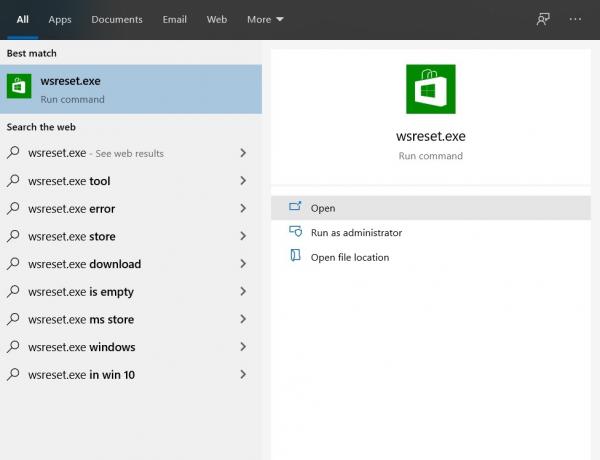
- Attendi qualche secondo e lascia che il prompt dei comandi svuoti la cache di Microsoft Store.

- Una volta svuotata la cache, il negozio si aprirà automaticamente.
- Controlla se questo risolve il problema o meno.
Accedi di nuovo a Microsoft Store
- Apri il Microsoft Store.
- Tocca l'immagine del profilo e fai clic sull'account.
- Fare clic su Esci.
- Riavvia l'app di Microsoft Store.
- Fai clic sul pulsante Aggiungi profilo e accedi con il tuo account.
- Controlla se questo risolve il problema o meno.
Esegui la risoluzione dei problemi di Microsoft
- Apri il impostazioni menu da Inizio.

- Tocca Aggiornamento e sicurezza.
- Nel menu a sinistra, tocca Risolvi i problemi.

- Clicca su App di Windows Store.
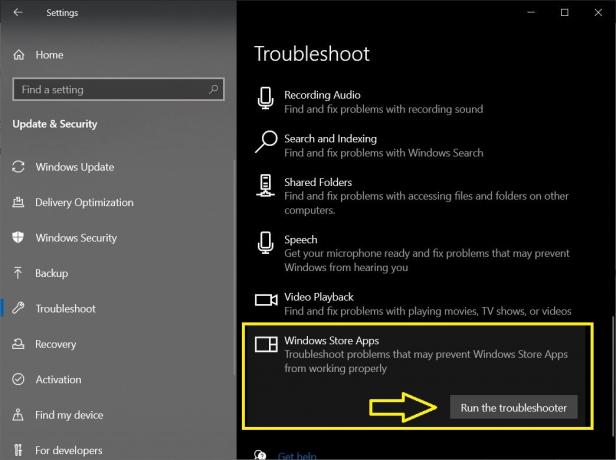
- premi il Esegui lo strumento di risoluzione dei problemi pulsante.
Registra di nuovo Microsoft Store
- Aperto Windows PowerShell dal menu Start.
- Copia e incolla il comando seguente:
Get-AppXPackage * Microsoft. WindowsStore * | Foreach {Add-AppxPackage -DisableDevelopmentMode -Register "$ ($ _. InstallLocation) \ AppXManifest.xml"} - premi il accedere pulsante per eseguire il comando.
- Avvia il file Microsoft Store e vedere se questo ha risolto il problema o meno.
Quindi, eccolo qui da parte mia in questo post. Spero che questo post vi sia piaciuto e che siate in grado di risolvere il problema del pulsante Installa che non funzionava nello Store. Facci sapere nei commenti qui sotto quale dei metodi sopra menzionati ha fatto il lavoro per te. Fino al prossimo post... Salute!
Un esperto di marketing digitale certificato Six Sigma e Google che ha lavorato come analista per un'importante multinazionale. Un appassionato di tecnologia e automobile a cui piace scrivere, suonare la chitarra, viaggiare, andare in bicicletta e rilassarsi. Imprenditore e blogger.



